Удаление драйвера принтера
![]()
Установленное с текущим драйвером принтера окно Состояние устройства удаляется при удалении текущего драйвера принтера.
![]() Нажмите и удерживайте клавишу [Питание] в течение секунды.
Нажмите и удерживайте клавишу [Питание] в течение секунды.
![]() В меню [Пуск] нажмите [Устройства и принтеры].
В меню [Пуск] нажмите [Устройства и принтеры].
Для Windows Vista и Windows Server 2008 нажмите[Панель управления] и [Принтеры] в разделе [Оборудование и звук].
Для Windows XP нажмите [Принтеры и факсы].
Для Windows Server 2003/2003 R2 выберите [Настройка] и [Принтеры и факсы].
![]() Щелкните правой кнопкой мыши на значок аппарата, а затем на [Удалить устройство].
Щелкните правой кнопкой мыши на значок аппарата, а затем на [Удалить устройство].
Для Windows XP/Vista и Windows Server 2003/2003 R2/2008 щелкните правой кнопкой мыши значок аппарата, а затем нажмите [Удалить].
![]() Нажмите [Да].
Нажмите [Да].
Производится удаление драйвера принтера.
![]() Нажмите любой принтер и выберите пункт [Свойства сервера печати].
Нажмите любой принтер и выберите пункт [Свойства сервера печати].
Для Windows XP/Vista и Windows Server 2003/2003 R2/2008 нажмите [Свойства сервера] в меню [Файл].
![]() Щелкните на вкладке [Драйверы].
Щелкните на вкладке [Драйверы].
![]() В списке [Инсталлированные драйверы принтера:] выберите [Имя принтера], а затем щелкните [Удалить].
В списке [Инсталлированные драйверы принтера:] выберите [Имя принтера], а затем щелкните [Удалить].
Для Windows XP/Vista и Windows Server 2003/2003 R2/2008 перейдите к шагу 9.
![]() Выберите [Удалить драйвер и пакет драйвера], затем щелкните [OK].
Выберите [Удалить драйвер и пакет драйвера], затем щелкните [OK].
![]() Нажмите [Да].
Нажмите [Да].
Для Windows XP/Vista и Windows Server 2003/2003 R2/2008 перейдите к шагу 12.
![]() Щелкните на [Удалить].
Щелкните на [Удалить].
![]() Щелкните [OK].
Щелкните [OK].
![]() Щелкните [Закрыть].
Щелкните [Закрыть].
Для Windows 7 и Windows Server 2008 R2 перейдите к шагу 21.
Для Windows Vista перейдите к шагу 18.
![]() В меню [Инструменты] нажмите [Свойства папки...].
В меню [Инструменты] нажмите [Свойства папки...].
![]() Щелкните вкладку [Вид].
Щелкните вкладку [Вид].
![]() В окне [Дополнительные параметры:] щелкните [Отобразить скрытые файлы и папки] и снимите флажок в поле [Скрывать расширения известных типов файлов].
В окне [Дополнительные параметры:] щелкните [Отобразить скрытые файлы и папки] и снимите флажок в поле [Скрывать расширения известных типов файлов].
![]() Щелкните [OK].
Щелкните [OK].
![]() В меню [Пуск] нажмите [Поиск].
В меню [Пуск] нажмите [Поиск].
![]() Нажмите [Все файлы и папки] и введите имя файла INF модели (например, gelsprinter SG 3110DN) в поле [Имя или часть имени файла:].
Нажмите [Все файлы и папки] и введите имя файла INF модели (например, gelsprinter SG 3110DN) в поле [Имя или часть имени файла:].
Для Windows Vista выберите [Другое] в [Только отображение] и введите имя файла INF модели в поле [Поиск].
![]() В окне [Обзор:] выберите жесткий диск, на котором установлена ОС Windows, и нажмите [Поиск].
В окне [Обзор:] выберите жесткий диск, на котором установлена ОС Windows, и нажмите [Поиск].
![]() Правой кнопкой мыши нажмите на файл в области результатов поиска и нажмите [Удалить].
Правой кнопкой мыши нажмите на файл в области результатов поиска и нажмите [Удалить].
Выполняется удаление файла INF.
![]() Щелкните [Yes].
Щелкните [Yes].
![]() Перезагрузите Windows.
Перезагрузите Windows.
![]()
Для обновления драйвера принтера загрузите последнюю версию драйвера с веб-сайта производителя.